Как включить аппаратное ускорение в Spotify для Windows и Mac
На Techviral мы поделились множеством руководств по аппаратному ускорению, например, включение аппаратного ускорения в Chrome, включение аппаратного ускорения планирования графического процессора в Windows и т. д. Сегодня мы узнаем, как включить аппаратное ускорение в Spotify.
Что такое аппаратное ускорение?
Проще говоря, аппаратное ускорение — это функция, которая позволяет вашему компьютеру использовать преимущества аппаратных компонентов, а не полагаться только на программное обеспечение.
Эта функция в основном используется для графики, когда вы позволяете выделенному графическому процессору отображать графику, а не заставлять процессор запускать программное обеспечение.
Если эта функция включена, программное обеспечение может выполнять определенные вычислительные задачи, перекладывая их на специализированные аппаратные компоненты в системе, что дает более быстрые результаты. Программное обеспечение Spotify для ПК также имеет это программное обеспечение, но вам необходимо включить его вручную.
Программы для Windows, мобильные приложения, игры - ВСЁ БЕСПЛАТНО, в нашем закрытом телеграмм канале - Подписывайтесь:)
Что такое аппаратное ускорение Spotify?
Если у вас есть выделенный графический процессор, вы можете включить аппаратное ускорение Spotify чтобы сделать настольное приложение более быстрым и отзывчивым.
Когда вы включаете аппаратное ускорение в Spotify, работа переносится на выделенный графический процессор, оставляя основной процессор свободным для более эффективного выполнения других задач на ПК.
Функция аппаратного ускорения доступна только в настольном приложении Spotify для Windows и macOS. Однако вы можете включить функцию аппаратного ускорения, если у вас есть выделенный графический процессор, чтобы улучшить визуальную производительность Spotify.
Однако не следует включать эту функцию на старых компьютерах с недостаточно мощными графическими процессорами. Немногие пользователи сообщали о таких проблемах, как невоспроизводимые треки, пропуск песен, неправильная загрузка интерфейса и т. д.
Действия по включению или отключению аппаратного ускорения Spotify
Включить или отключить аппаратное ускорение легко в Spotify для Windows и macOS. Вот несколько простых шагов, которые вам необходимо выполнить.
1. Сначала запустите приложение Spotify на рабочем столе и щелкните значок три точки ниже.
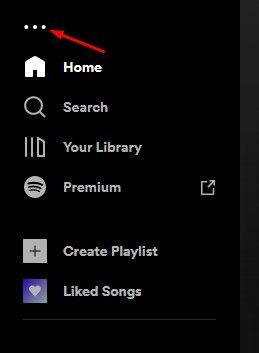
2. В меню выберите Правка > Настройки.
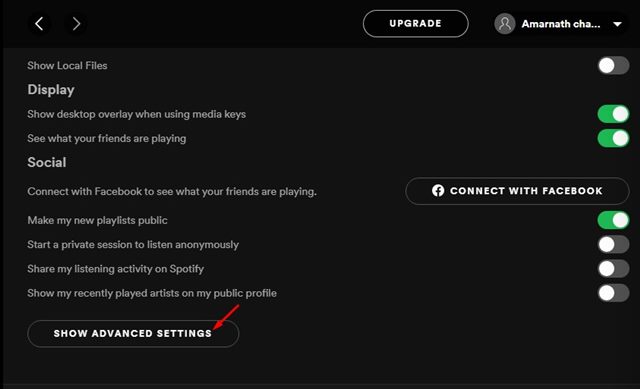
4. Теперь прокрутите вниз и найдите раздел «Совместимость». Вам необходимо использовать Переключить переключатель чтобы включить/отключить Аппаратное ускорение особенность.
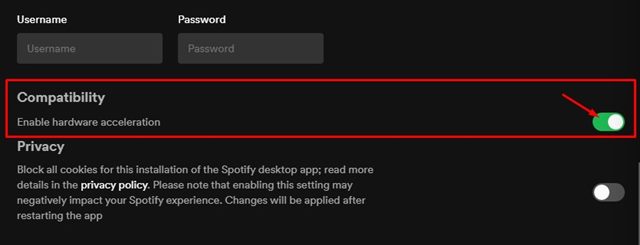
Вот и все! Вы сделали. Это включит аппаратное ускорение в Spotify для Windows.
Действия по включению аппаратного ускорения Spotify в macOS
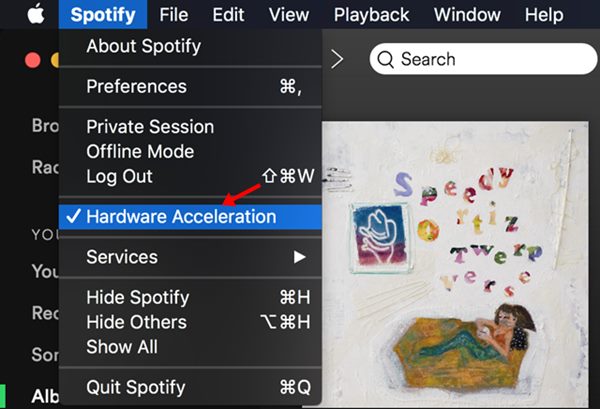
Включить аппаратное ускорение Spotify в macOS очень просто. Вам просто нужно нажать на кнопку Значок Spotify в строке меню и нажмите на аппаратное ускорение. Это включит аппаратное ускорение в Spotify для macOS.
Хотя аппаратное ускорение Spotify — отличная функция, оно не улучшит качество звука. Чтобы улучшить качество звука в Spotify, прочитайте наше руководство «Как изменить качество звука при потоковой передаче и загрузке в Spotify».
Часто задаваемые вопросы
Должен ли я включать аппаратное ускорение для звука?
Аппаратное ускорение полезно, так как оно переносит аудио задачи с процессора на звуковую карту или графический процессор. Это освобождает ресурсы процессора для эффективного выполнения других задач.
Как работает аппаратное ускорение Spotify?
Аппаратное ускорение Spotify доступно только в настольном приложении Spotify для Windows и MacOS. Когда эта функция включена, Spotify переносит задачи на ваш графический процессор, оставляя основной процессор свободным для более эффективного выполнения других задач.
Улучшает ли отключение аппаратного ускорения производительность?
Отключение аппаратного ускорения не имеет смысла, если в вашей системе есть выделенный блок графического процессора. Это правда, что аппаратное ускорение может привести к поломке определенных веб-страниц и вызвать ошибки, но такие инциденты случаются очень редко. Отключение аппаратного ускорения также не оказывает негативного влияния на производительность.
Использует ли аппаратное ускорение больше батареи Spotify?
Нет! Аппаратное ускорение в Spotify переносит работу на графический процессор, снижая расход заряда батареи. Однако, поскольку Spotify не выполняет много графических операций, вы можете сэкономить достаточное количество времени автономной работы только при включенном аппаратном ускорении.
Я надеюсь, что эта статья помогла вам! Пожалуйста, поделитесь им и с друзьями. Если у вас есть какие-либо сомнения, сообщите нам об этом в поле для комментариев ниже.
Программы для Windows, мобильные приложения, игры - ВСЁ БЕСПЛАТНО, в нашем закрытом телеграмм канале - Подписывайтесь:)






